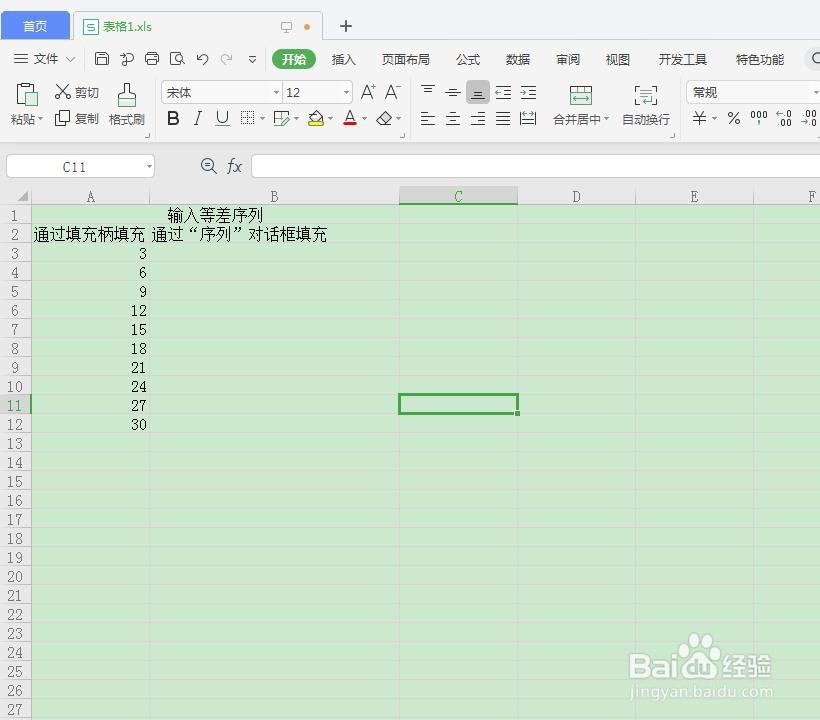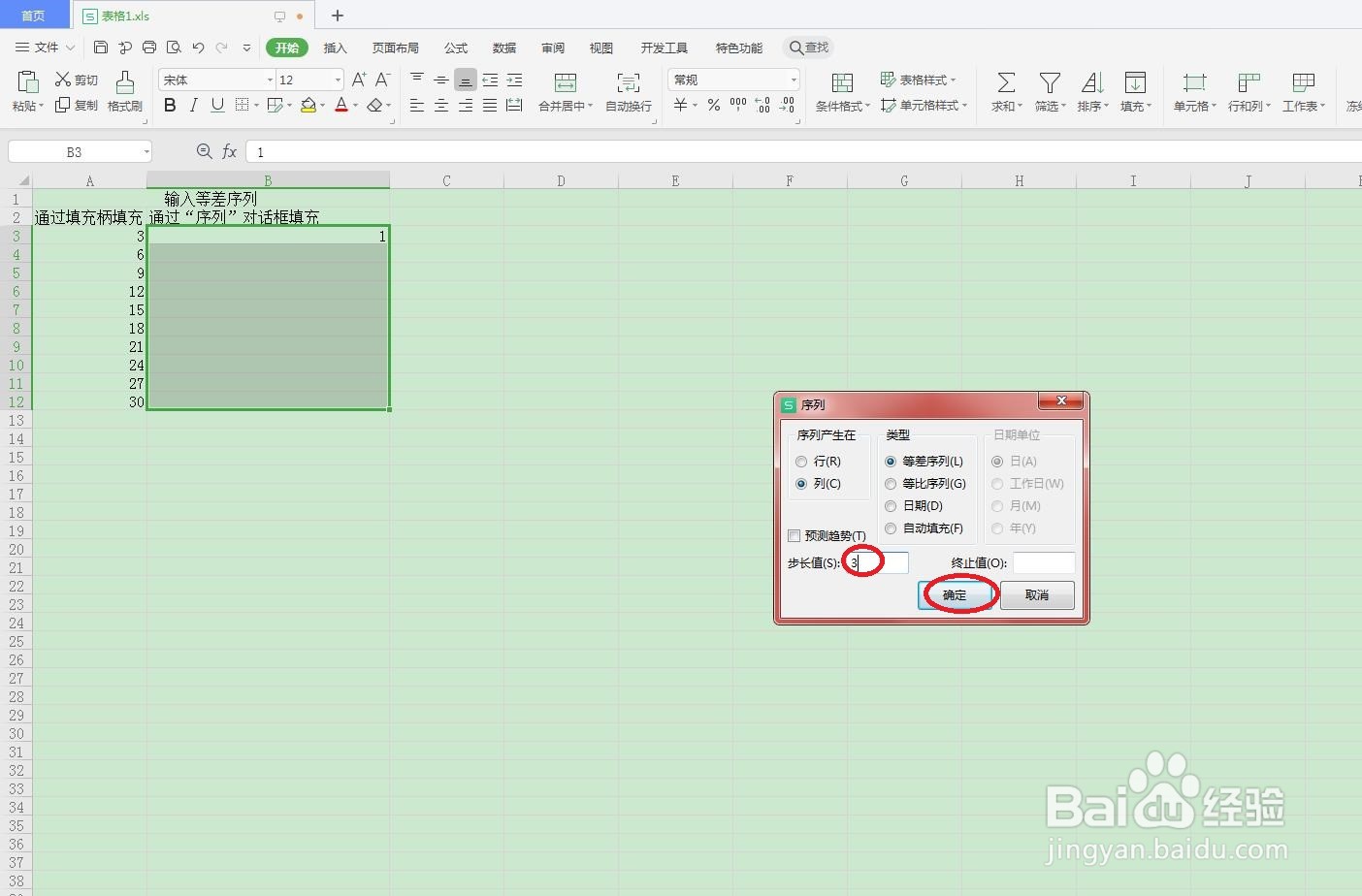1、打开工作薄。
2、在B3单元格中输入等差序列的起始数据,如“1”。如下图所示
3、选中需要输入等差序列的单元格区域,如B3:B11单元格区域。如下图所示
4、然后在“开始”选项卡中单击“填充”下拉按钮,在弹出的下拉菜单中单击“序列”命令。如下图所示
5、弹出“序列”对话框。如下图所示
6、在“序列产生在”栏中选择“列”单选项,在“类型”栏中选择“等差序列”单选项,在“步长值”数值框中输入步长值,如输入“3”,单击“确定”按钮即可。如下图所示
7、返回工作表,即可看到在C3:C12单元格区域中输入了“1、4、7”格式的等差序列。如下图所示